Hostwinds Tutoriais
Resultados da busca por:
Índice
Configure backups cPanel / WHM para seu servidor
Configurando seu servidor CPanel / WHM para fazer backups regularmente é um aspecto necessário de manter seus dados intactos e protegidos caso você precise restaurar sua conta. Ter backups no lugar antes de fazer alterações, realizar atualizações, e para fins de emergência são altamente recomendados.
Cópia de segurança Configuração
CPANEL / WHM tem excelentes ferramentas que ajudarão você a manter os backups para o seu site. Seguir WHM >> >> Backup >> Configuração de backup. Seguir este guia permitirá backups automáticos de todas as contas e bancos de dados e é uma parte importante de seus serviços de hospedagem na web.
Você pode ativar as configurações de backup em Configurações globais para seus backups começarem a trabalhar.
Estes são os backups que você pode escolher:
- Comprimido - Salve todas as suas informações, use menos espaço em disco, mas leve mais tempo para criar um backup.
- Descomprimido - Salve todas as suas informações, use mais espaço em disco, mas leve menos tempo para concluir um backup.
- Incremental - Salve apenas as informações que foram alteradas desde seu último backup.
Agendamento Backups
Aqui você pode agendar e armazenar um backup em um local que você fornecer.
WHM oferece 3 programações de backup:
- Backup diário - Crie e salve backups nos dias selecionados em uma semana.
- Backup Semanal - Crie um único backup semanal toda semana em um dia selecionado.
- Backup Mensal - Crie um backup mensal todos os meses em um dia selecionado.
A opção de retenção de backup sinaliza por quanto tempo o backup será mantido - assim, você pode criar uma linha do tempo por quanto tempo deseja que os backups sejam armazenados.
Agendamento e retenção
Escolha fazer backups diários nos dias seguintes.
- Domigo
- Segunda-feira
- terça
- Quarta feira
- Quinta feira
- Sexta-feira
- sábado
Retenção
Insira o número de backups diários que você deseja manter no sistema de uma vez. Para mais informações, leia o cPanel Configuração de backup documentação.
Arquivos e Bancos de dados
Você pode especificar os arquivos e bancos de dados que deseja ser submetido a backup. E você também pode especificar quais backups para usar das seguintes opções:
- Contas suspensas
- Logs de acesso
- Dados de largura de banda
- DNS local
- Arquivos do sistema
arquivos
- Aqui, você pode selecionar os arquivos que deseja incluir em um backup
- Faça backup das contas de usuário e selecione os usuários usando o
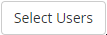
- botão
- Os usuários root podem alternar um backup da conta de usuário ou atribuir um sistema de backup específico para um usuário.
Backup de contas suspensas
Alterne backups para contas suspensas.
- Faça backup dos registros de acesso
- Backup de dados de largura de banda
Opções de backup de banco de dados
- Por conta apenas - Será feito backup de todos os bancos de dados por conta
- Diretório MySQL inteiro - Será feito backup de todo o diretório de dados MySQL
- Por conta e diretório MySQL inteiro - Esta opção é a concatenação de ambas as opções acima.
Configurar diretório de backup
É fundamental saber onde seu backup está sendo armazenado - você pode personalizar o local onde seu backup está sendo armazenado - nesta seção.
A pasta onde seus backups são armazenados é / backup - você pode alterar isso se quiser mover backups para outro diretório.
Você pode armazenar servidores de backup externos se habilitarmos as opções de destinos adicionais.
Configure o diretório de backup
Diretório de backup padrão
- Você deve inserir um caminho absoluto para o diretório de backup local
O sistema não aplica limites de cota ao diretório / backup padrão. Para evitar a degradação do desempenho, recomendamos que você armazene backups em um sistema de arquivos desativado por cotas.
- Reter backups no diretório de backup padrão
- Reter backups no diretório de backup local padrão, mesmo após o sistema transferir os backups para outro destino
- Se você desativar essa opção, o sistema excluirá os backups depois que eles se mudarem para outro destino.
- Monte a unidade de backup conforme necessário
- Requer uma unidade separada ou outros pontos de montagem.
Destinos de backup adicionais
Essa opção permite que a WHM crie os backups em intervalos escolhidos - escolhemos, e esses backups criados serão movidos para o local no servidor externo especificado. Por favor, forneça as credenciais de login FTP (nome do host FTP, porta, nome de usuário, senha).
Depois disso, basta clicar na "Configuração Salvar" e os backups estarão prontos no local desejado.

Escrito por Hostwinds Team / novembro 24, 2018
